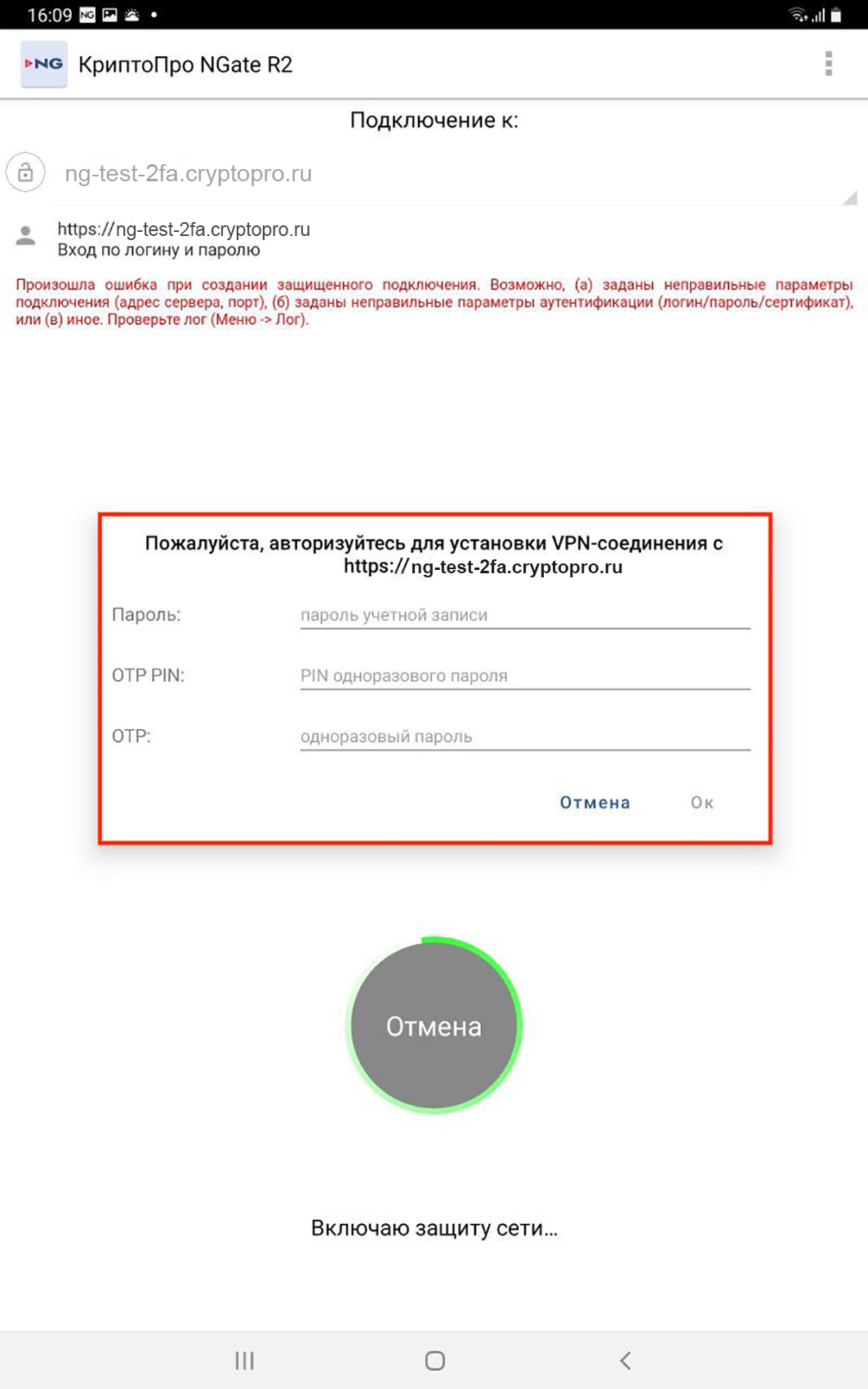Создание профилей подключения / комбинированная аутентификация (Android)
Шлюз NGate поддерживает различные типы аутентификации пользователей, а также возможность использования комбинированной аутентификации: логин/пароль, клиентский сертификат, использование одноразовых паролей.
Для подключения к шлюзу NGate требуется создать профиль подключения. Профиль необходимо создать отдельно для каждого шлюза NGate.
В данном разделе приведён пример создания профиля для подключения к тестовому шлюзу NGate: https://ng-test-2fa.cryptopro.ru с комбинированной аутентификацией по логину/паролю и клиентскому сертификату.
-
Для создания нового профиля выберем .
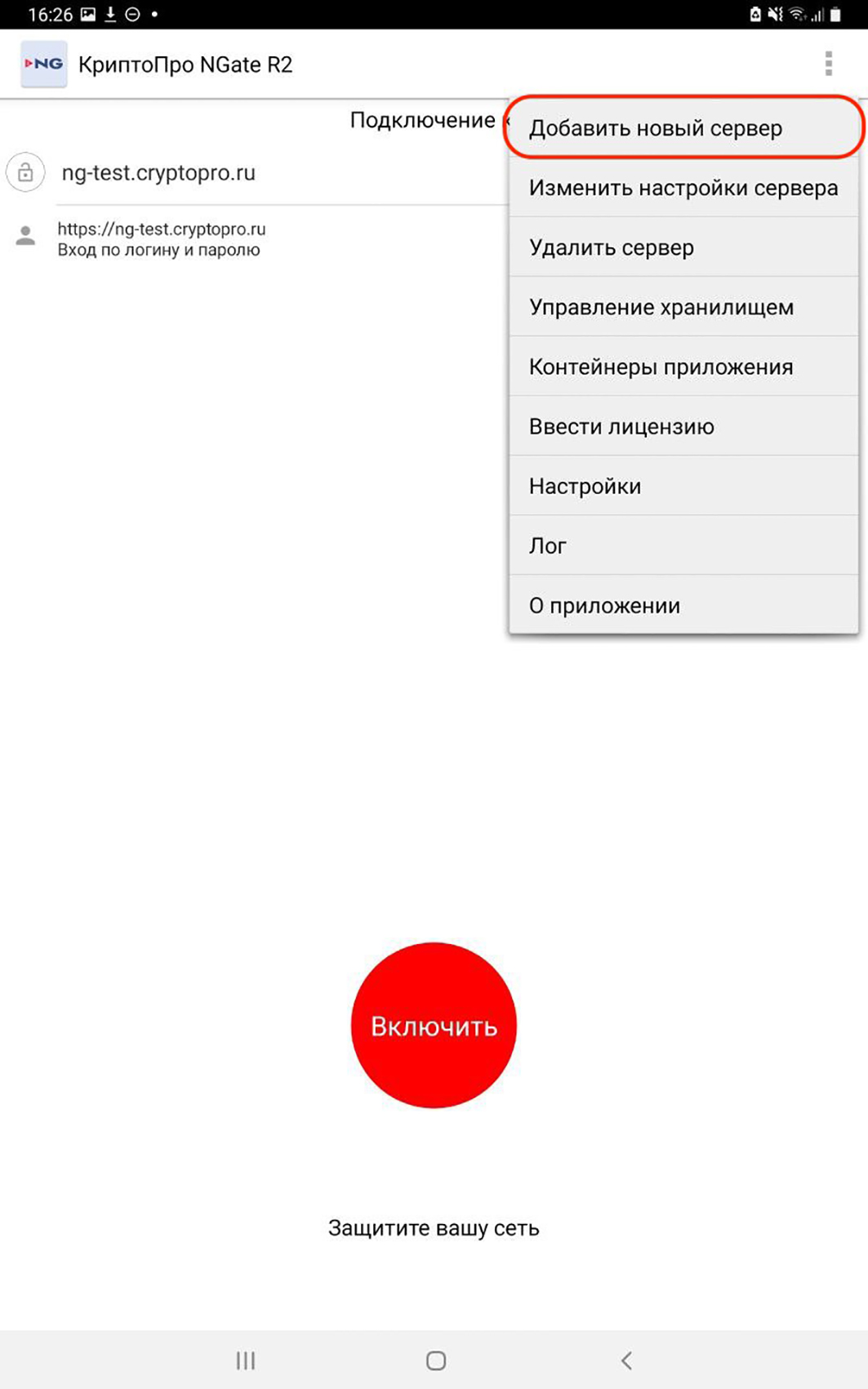
-
В открывшемся окне ввода настроек нового профиля введите следующие настройки
для данного примера:
- Адрес сервера: https://ng-test-2fa.cryptopro.ru;
- Тип аутентификации: установите галочку в поле Использовать комбинированную аутентификацию;
- Оставьте галочку в поле Прогрессивный таймаут подключения при
обрыве сети (данный параметр определяет период попыток
подключения при обрыве cвязи);Важное замечание: Не рекомендуется отключать данный параметр!
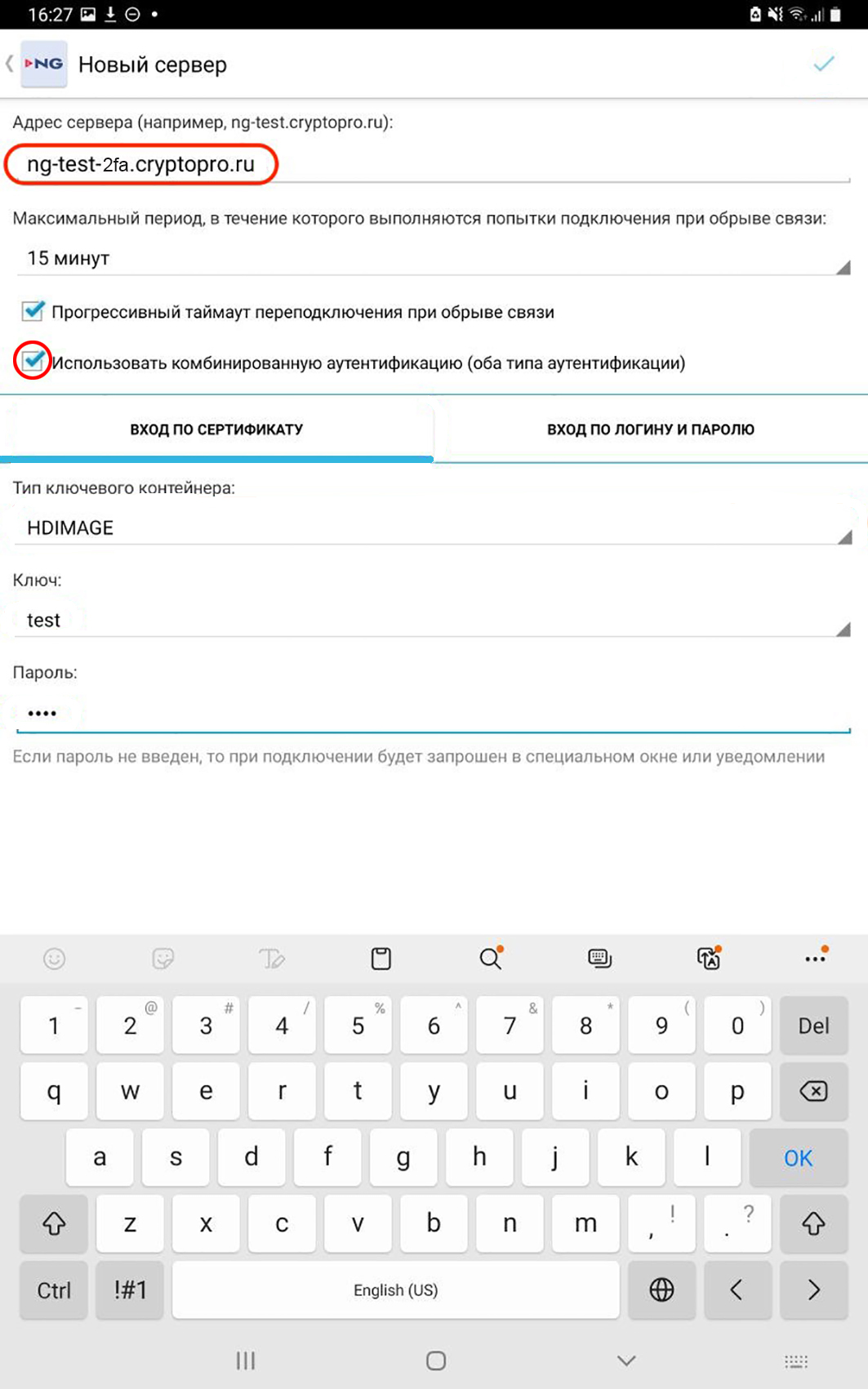
Прим.: Корневой сертификат для подключения к тестовому шлюзу NGate загружается в систему автоматически, для подключения к рабочему шлюзу загрузите корневой сертификат шлюза. -
На вкладке Вход по сертификату введите параметры
сертификата для тестового шлюза NGate.
- Тип ключевого контейнера: выберите импортированный ранее ключевой контейнер;
- Ключ/пароль: выберите из списка заранее импортированный ключ и введите пароль от ключевого контейнера, заданный при экспорте.
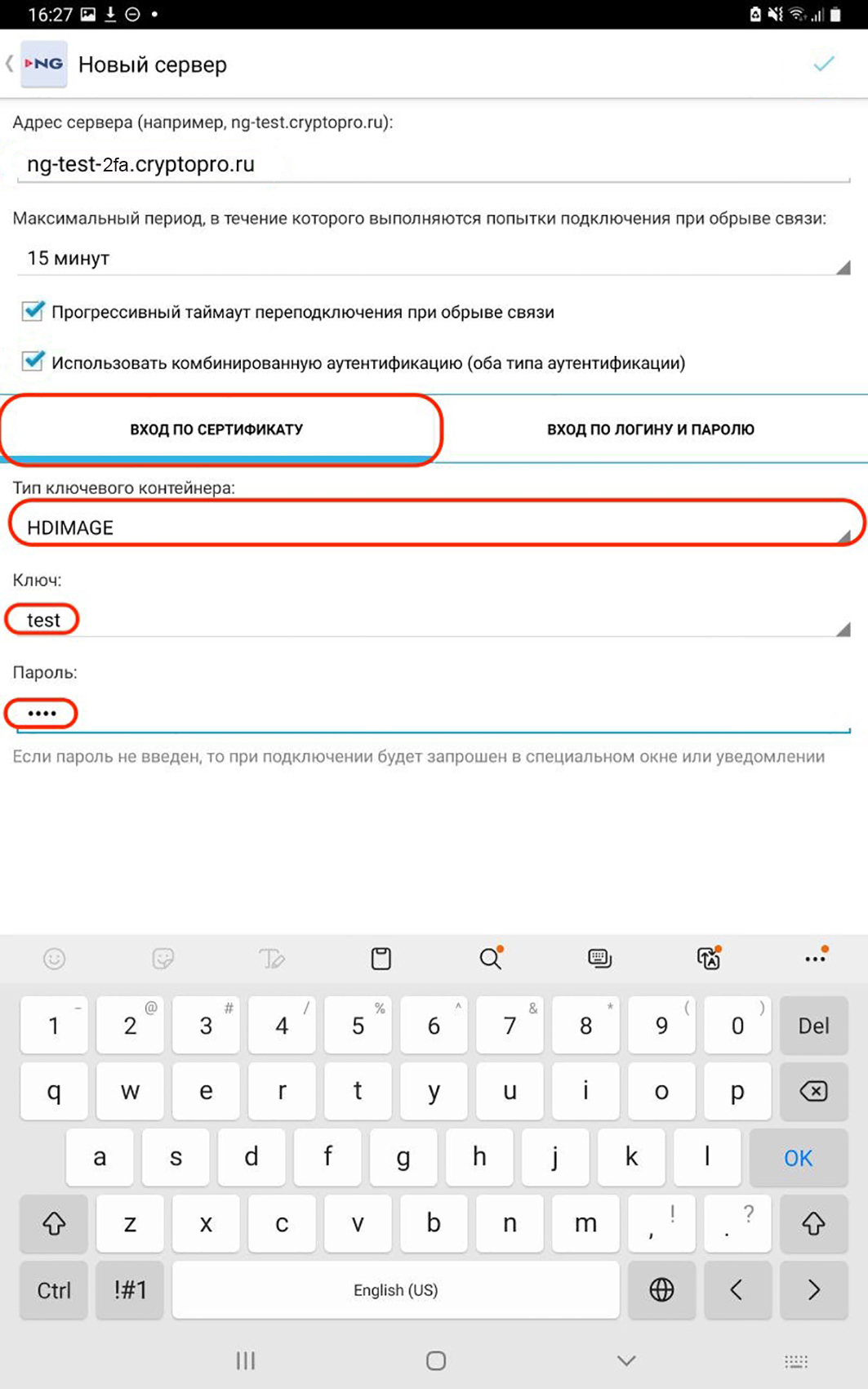
Прим.: Для подключения к рабочему шлюзу используйте пользовательский сертификат шлюза, полученный у Администратора сети.Прим.: Для доступа к шлюзу по клиентскому сертификату необходимо ввести лицензию КриптоПро CSP. -
Перейдите на вкладку Вход по логину и паролю и введите
параметры доступа к тестовому шлюзу NGate.
- Имя: test;
- Пароль: test.
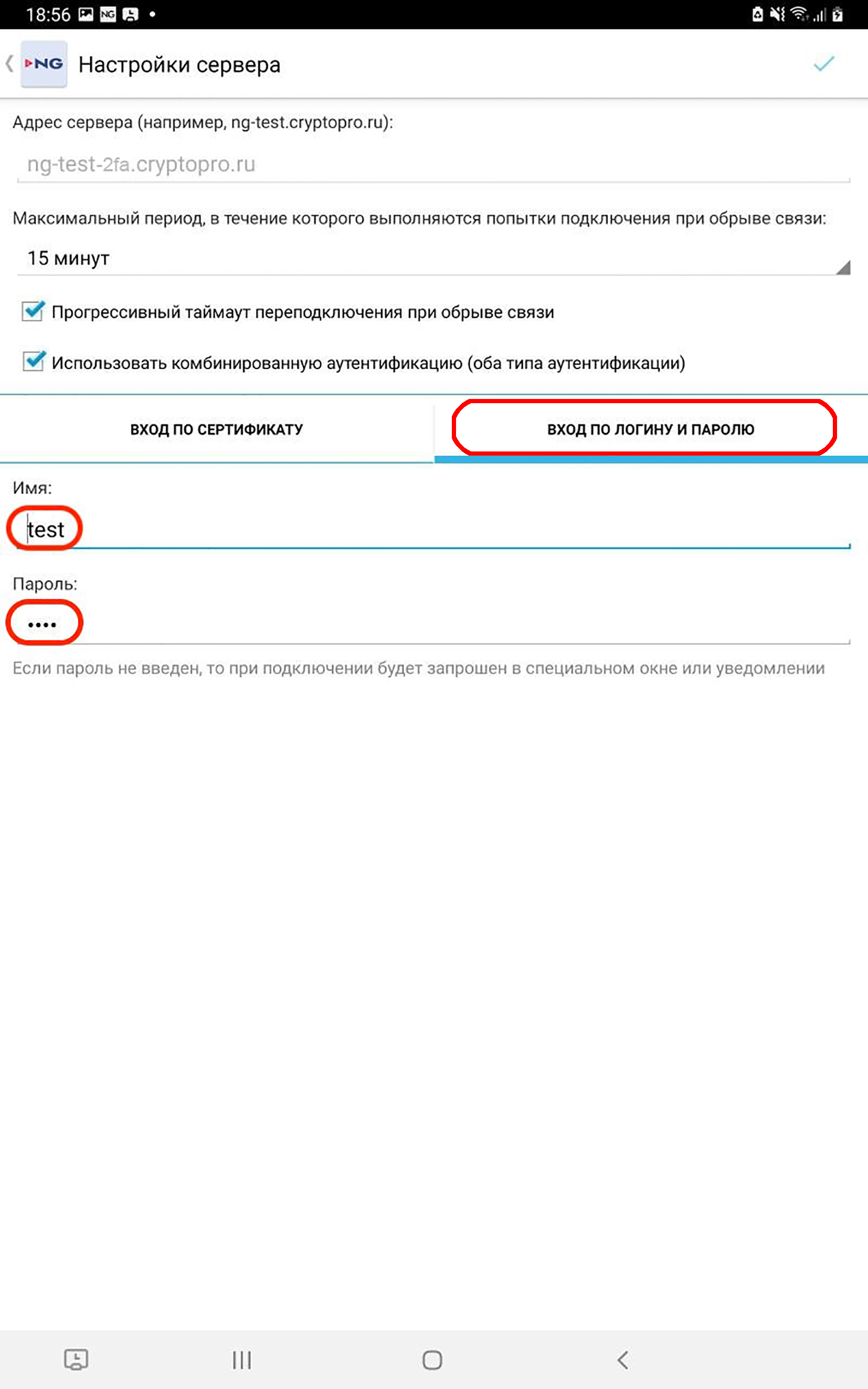
Прим.: Для подключения к рабочему шлюзу используйте логин и пароль шлюза, полученный у Администратора сети. -
Сохраняем профиль, нажав галочку вверху справа.
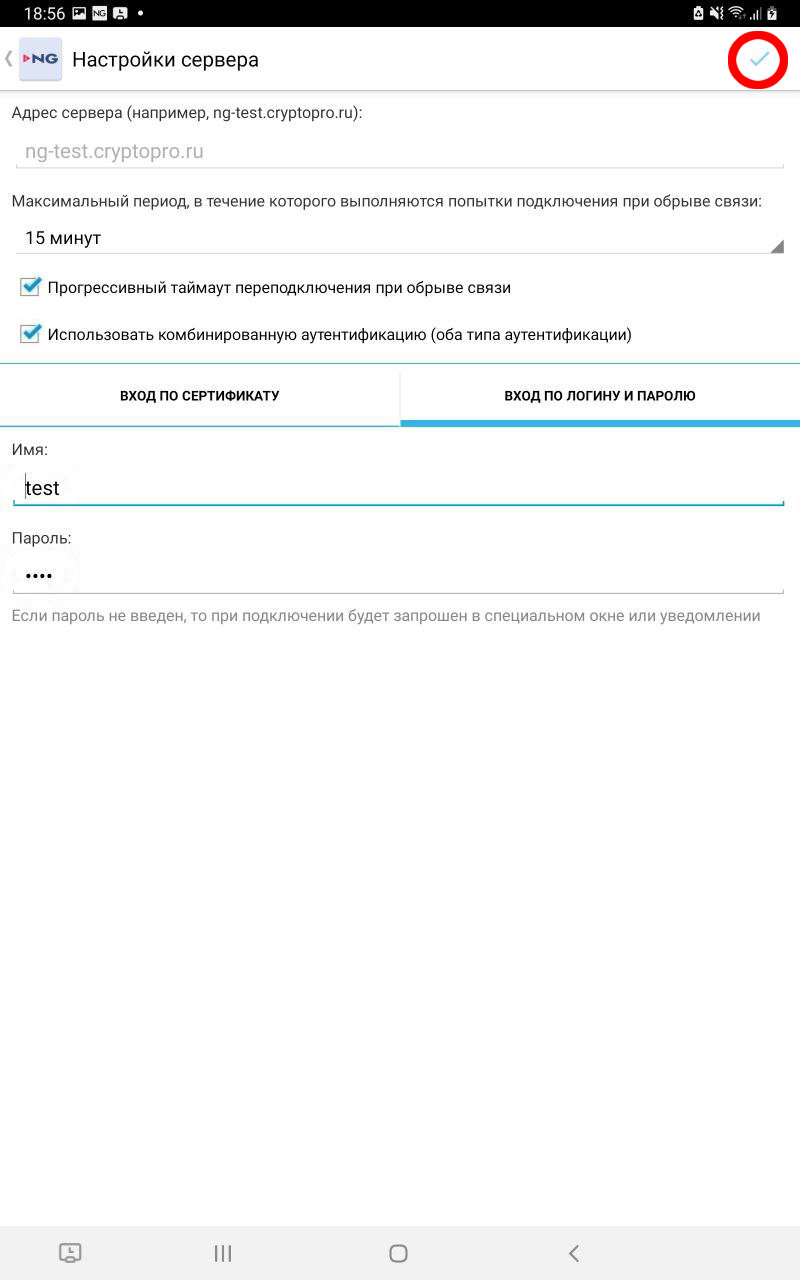
-
Выберите созданный профиль из списка в главном окне клиента NGate и нажмите
кнопку Включить.
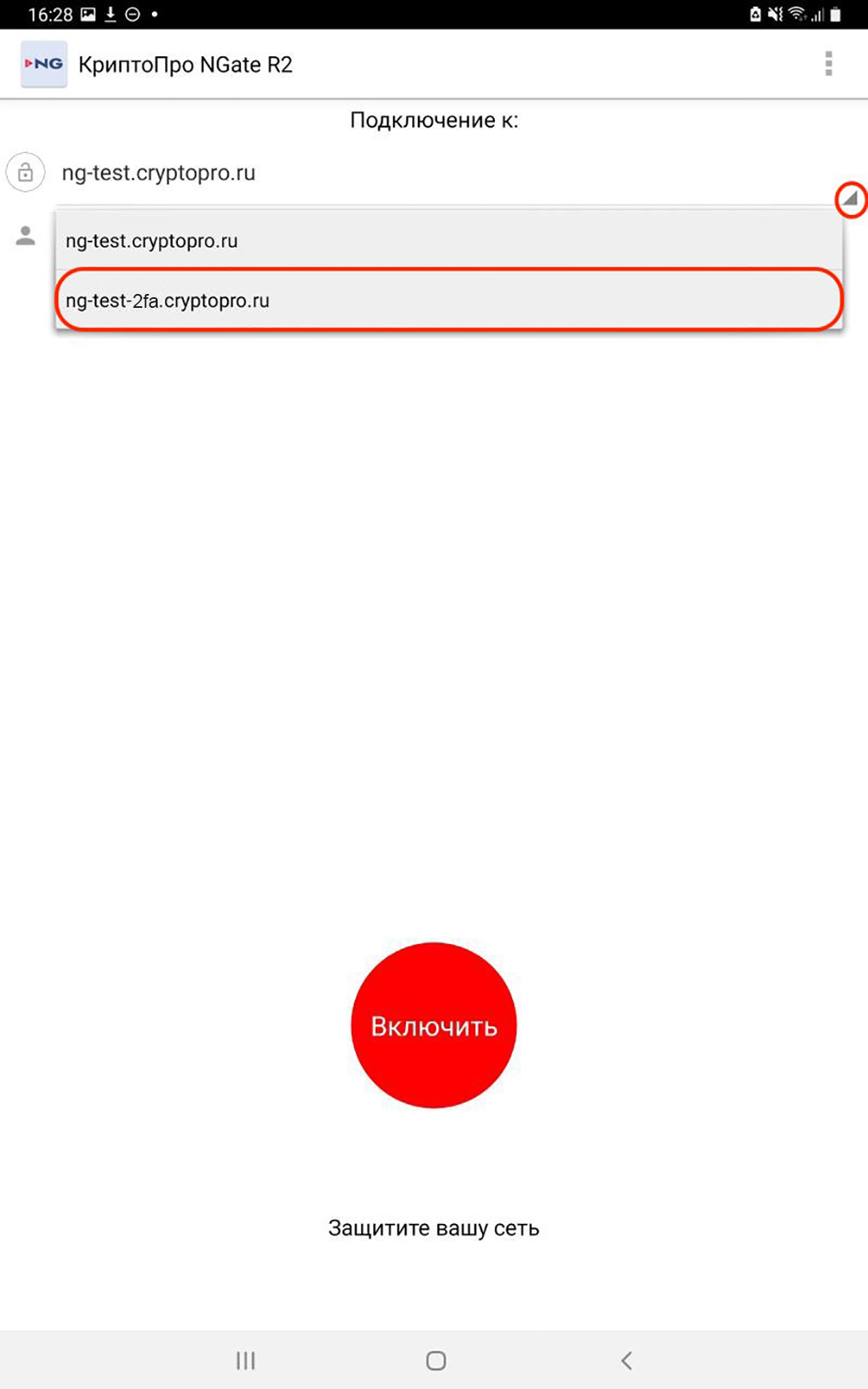
-
Успешное подключение.
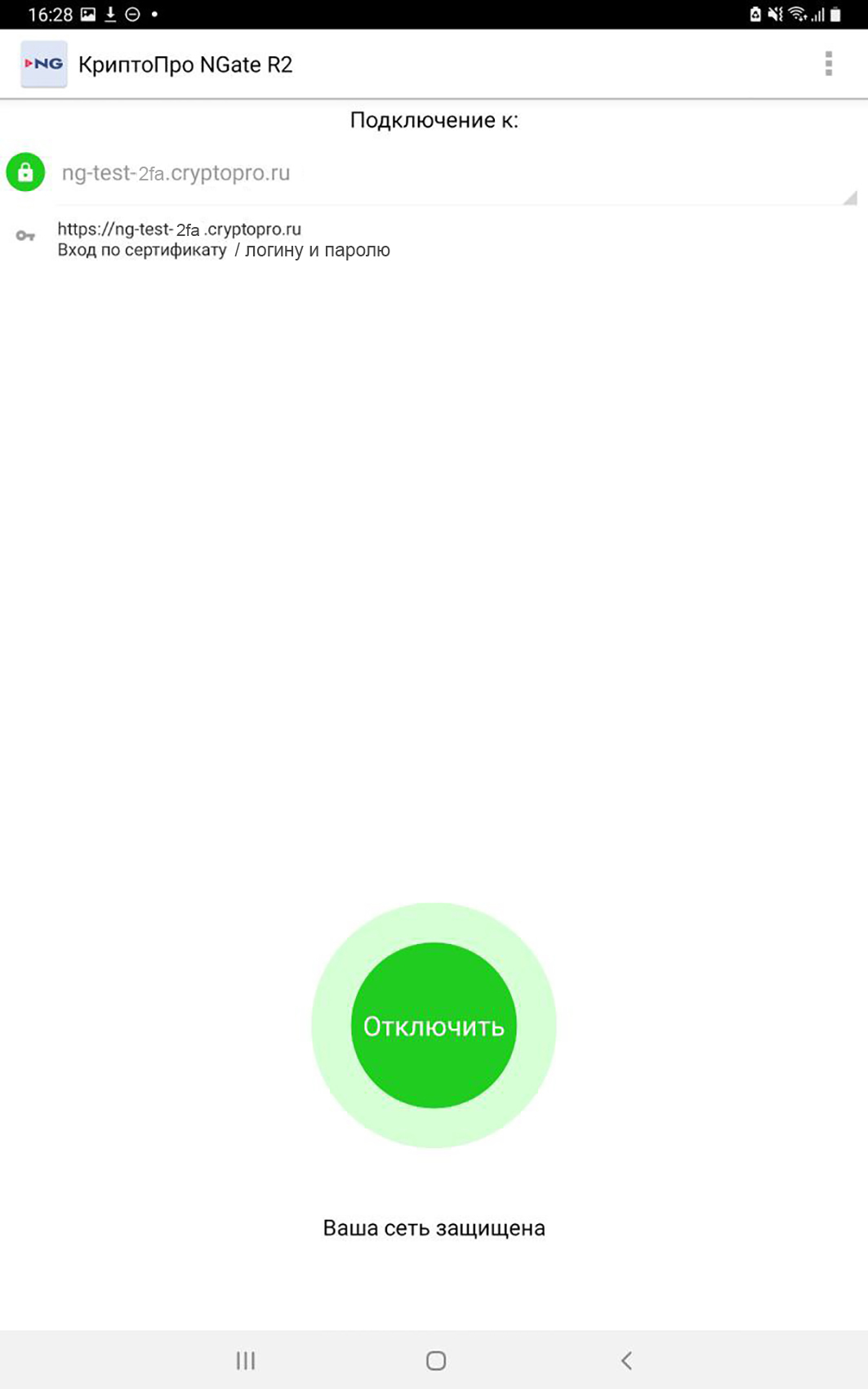
-
Шлюз КриптоПро NGate поддерживает также использование одноразовых паролей
(OTP). В этом случае при аутентификации откроется соответствующее окно с
запросом требуемых данных для авторизации.